word是现在很多人都常用的办公软件,无论是编辑文字还是撰写论文都需要word的帮助,在使用word的过程中总会遇到各种各样的麻烦,比如第一页的空白页不知道该怎么删除,一起来学习一下吧。
word第一页空白页删除方法
1、Backspace或Delete键删除
如果因为空白页存在段落标记或者换行标记,只要选中标记,按「Backspace」键或「Delete」键即可将其删除。
2、Shift选中整页然后删除
将鼠标光标定位到空白页上一页的最后一个字符后面,按住「Shift」键将文档拉到最后面鼠标左键点击最后一个换行符,按「Delete」键删除。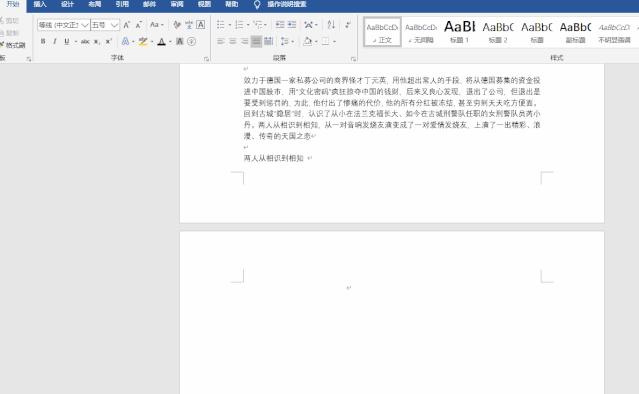
3、删除Word分页符
如果空白页存在分页符,点击文中「小双箭头」,文档底部就会出现「分页符」,选中它按「Delete」键即可删除。
4、替换法删除Word空白页
如果文档中有多个空白页需要删除,我们可以利用查找替换来实现。使用Word快捷键「Ctrl+H」打开查找替换窗口,然后单击「高级」或「更多」,在「特殊格式」中选择「手动分页符」。
然后单击「全部替换」就将所有的空白页删除了。
5、调整段落行距删除Word空白页
如果是以表格结束而产生的空白页,只需将鼠标光标定位到空白页处,鼠标右键点击「段落」,将「行距」设为「固定值」,将「设置值」选择「1磅」,点击“确定”按钮即可删除。




